모임 요약
Microsoft 365 Copilot을 사용하여 주요 주제와 작업 항목을 추적하여 모임 중에 집중력을 유지하고 모임이 끝난 후 녹음된 내용을 듣지 않아도 되도록 하세요.
Teams에서 다음을 사용하여 Copilot 프롬프트:
모임에서 메모 및 작업 항목 목록을 만듭니다.
누락된 항목 파악
Copilot에게 동료와의 대화 주제를 요약해 달라고 요청하여 놓치는 일이 없도록 하세요.
Teams에서 다음을 사용하여 Copilot 프롬프트:
[person] 님이 [topic]에 대해 어떤 이야기를 했나요?







Microsoft 365 팔로우